问题说是“小技巧”,那肯定就应该是操作简单,效果明显的一些技巧。很多答主说到了snapseed,确实是很强大的手机修图软件,但是很多相机摄影最好还是用电脑软件来修图。接下来我就来说一些基于Lightroom和Photoshop的一些小技巧吧,操作特别简单,也不需要知道太多原理。虽说有点“知其然不知其所以然”,但是效果达到了,对很多人也就足够了。
1. Lightroom——相机校准
大家都知道Raw格式的图片看起来很灰,极其平淡,调色的时候容易没有方向。其实有一个会快速修正原图的选项,就是“相机校准”,和相机内置的“优化校准”有关,具体不多说。总之,选择之后,就可以提高画面的饱和度、对比度、锐度,看起来好看很多。实在不会调色的人,直接用了”相机校准“甚至就能出片了。
比如下图是一张原始RAW文件图片,在右侧可以看到相机校准的选项。
点击查看

然后点击后可以看到弹出了几种模式,常用的landscape是风景,portrait是人像,vivid是鲜艳,等等。
点击查看

调整之后,可以看到画面更加鲜艳了,比直接的RAW文件好看了一些。
点击查看

2. Lightroom——HSL去色
很多人都看过那种画面只有一部分有颜色的图片,是一种很有趣的图片。复杂的方法诸如擦蒙版之类的,很多人可能懒得去做了,这里说一种简单的方法,只需要在HSL拉拉参数就好了。
可以看到,这是一张主要有红绿构成的图片,如果想要把绿色去掉,只保留红色的话,只需要调整HSL即可。
点击查看

把绿色和浅绿色的饱和度拉到0之后,可以看到画面就只剩下红色了。这个方法十分简洁,可以用来处理人像之类的图片。应用范围还算广,主要要求就是色彩分布很清晰,有的颜色是需要的,而有的颜色是完全不需要的。
点击查看

3. Lightroom——曲线
曲线太复杂了,应用好的话,几乎可以满足绝大部分的影调和色调的后期了。这里不说太深,说一下最简单的S型曲线。
比如这是一张对比度稍低的照片。
点击查看

建立两个锚点,一个向上拉,一个向下拉,变成S形之后,画面的对比度就会提高了。这是一种很好的调整对比度方式,调整效果比较柔和,不像直接拉对比度那么粗暴。
点击查看

4. Photoshop—高反差保留
这是Photoshop中一个很不错的锐化方法。
首先复制图层,然后在滤镜中选取高反差保留,自己调整合适的数值之后确认。
点击查看

将图层混合模式改为亮光,可以看到照片确实更锐了。鉴于多次调整数值以获得最好的效果。
点击查看

5. Photoshop—柔光图层
这也是一个比较好的一步优化照片的方法,使用柔光图层。
点击查看

直接复制图层,将混合模式改为柔光,可以看到图片的对比度增强了。
点击查看

就先说这五个小技巧,基本都是一两步就可以实现的,这类的技巧其实还有不少,像是多重曝光啦,去除杂物啦,而且光是Photoshop的混合模式就有很多不错的效果,比如滤色、正片叠底之类的,这里就不多说了。

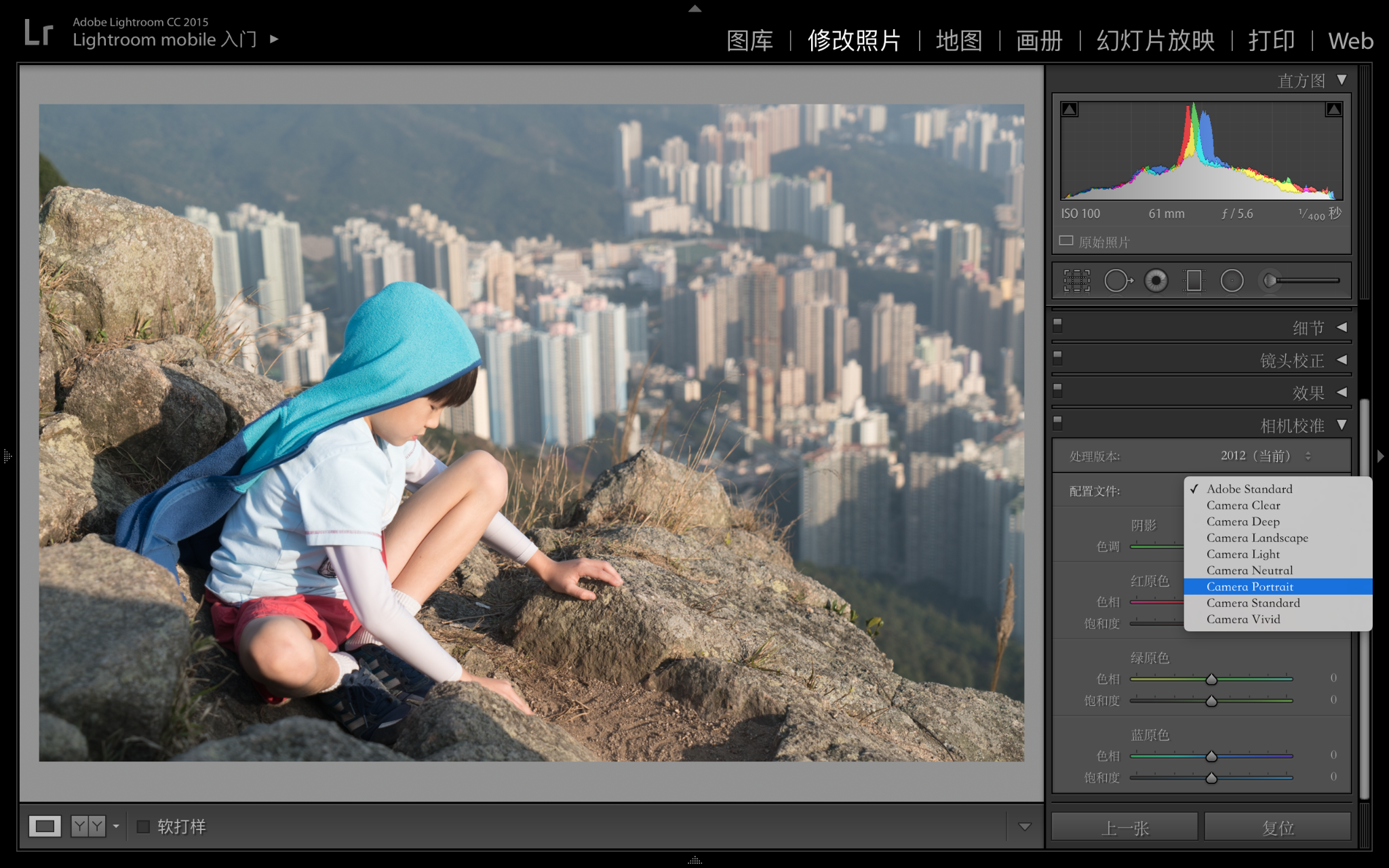









赞一个
2018-09-10 举报反手就是一个赞
2018-07-18 举报